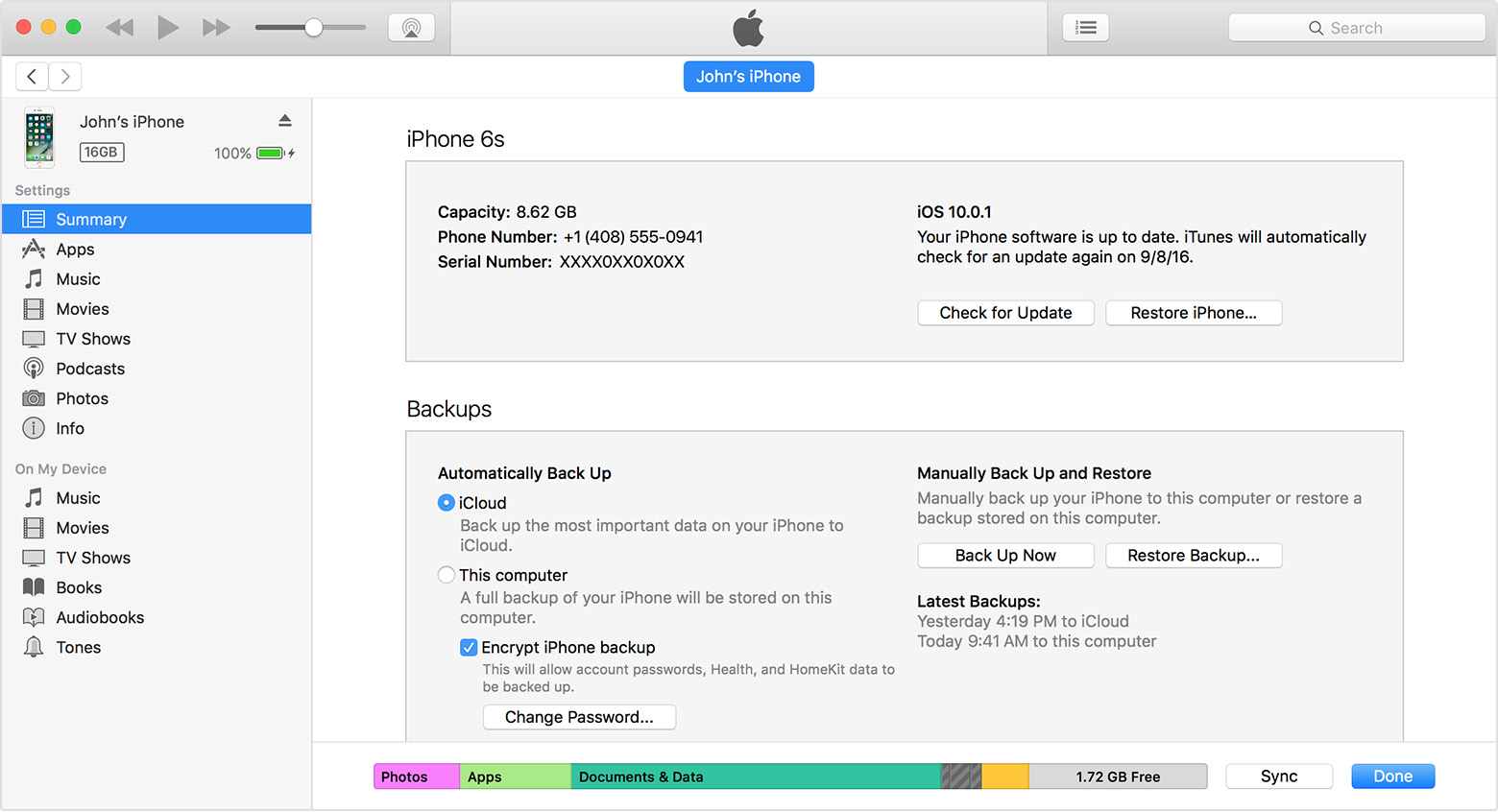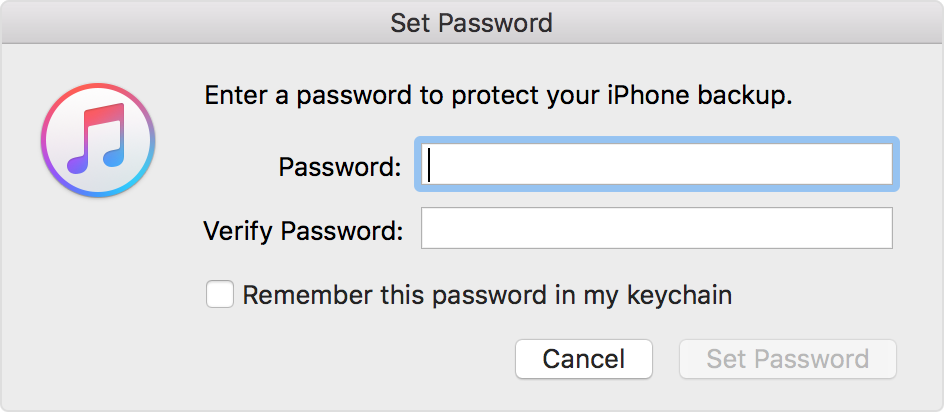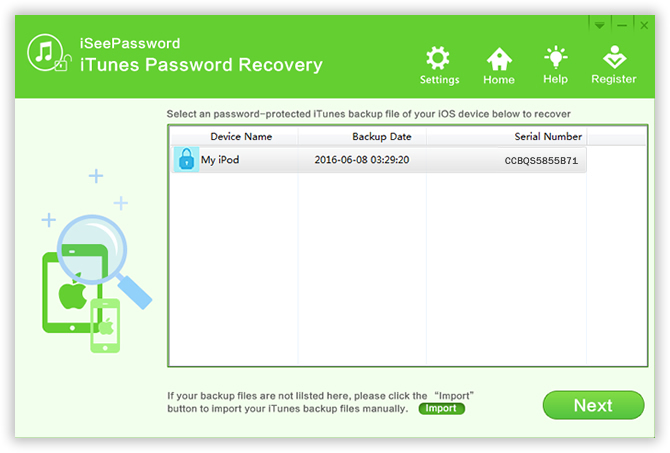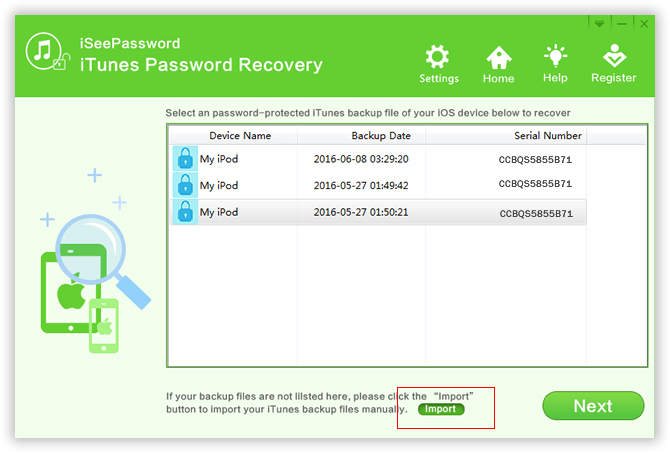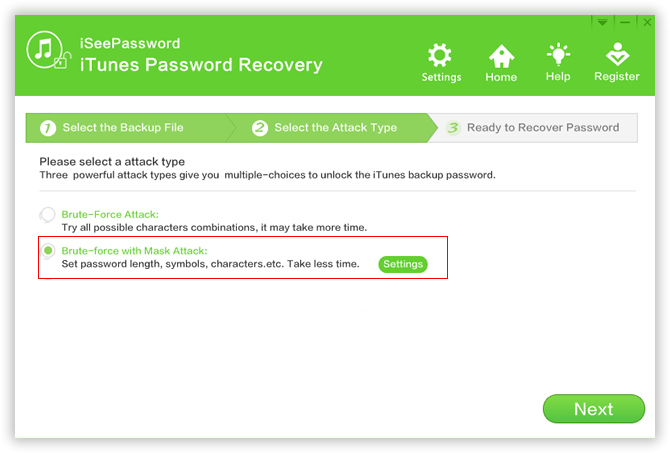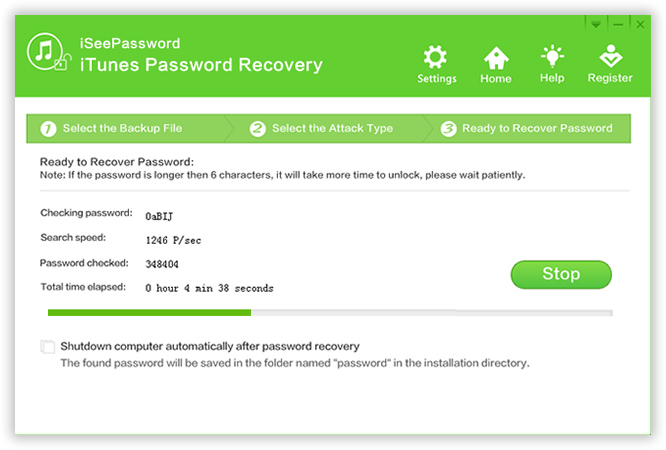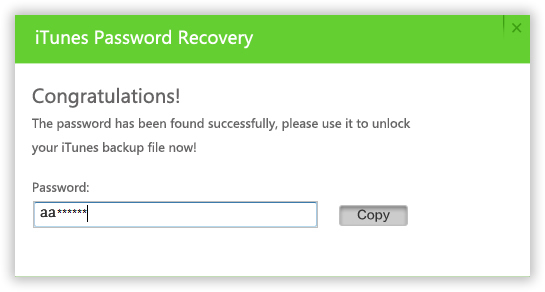Pour protéger les sauvegardes iPhone dans iTunes, les utilisateurs peuvent chiffrer les sauvegardes iPhone lorsqu'ils utilisent iTunes pour sauvegarder des iPhones. Par conséquent, le mot de passe de sauvegarde iTunes est la clé pour chiffrer ou déchiffrer la sauvegarde iTunes. Bien que le mot de passe de sauvegarde iTunes rend le cryptage et la sauvegarde de l'iPhone sécurisés et fiables lors de la synchronisation de votre appareil, que se passe-t-il si vous oubliez votre mot de passe de sauvegarde iTunes et ne savez pas comment le récupérer ? Dans ce cas, lorsque vous essayez de chiffrer la sauvegarde de votre iPhone dans iTunes, vous ne pourrez pas restaurer votre iPhone à partir de la sauvegarde et vous ne pourrez pas accéder à vos données. Dans cet article, je vais vous montrer comment obtenir un mot de passe de sauvegarde iTunes après avoir oublié votre mot de passe de sauvegarde iTunes. Avant de commencer, nous devons comprendre comment utiliser le mot de passe de sauvegarde iTunes pour chiffrer la sauvegarde iTunes.
Comment utiliser le mot de passe de sauvegarde iTunes pour chiffrer la sauvegarde iTunes ?
Pour utiliser le mot de passe de sauvegarde iTunes pour chiffrer la sauvegarde iTunes, les utilisateurs peuvent effectuer les étapes suivantes. Consultez ci-dessous pour savoir comment utiliser le mot de passe de sauvegarde iTunes pour chiffrer la sauvegarde iTunes.
- 1. Assurez-vous que vous utilisez la dernière version d'iTunes disponible, puis ouvrez-la.
- 2. Branchez votre iPhone sur votre ordinateur à l'aide d'un câble USB. Cliquez sur l'icône iPhone dans le coin supérieur gauche de la fenêtre iTunes pour accéder à la page de résumé.
- 3. Dans la section Sauvegarde, sélectionnez Chiffrer la sauvegarde de l'iPhone à l'écran.
- 4. Une boîte de dialogue apparaît vous demandant de saisir un mot de passe pour protéger la sauvegarde de votre iPhone.
- 5. Après avoir confirmé le mot de passe de sauvegarde iTunes, iTunes commence la sauvegarde et écrase et chiffre immédiatement la sauvegarde précédente.
Comment décrypter une sauvegarde iTunes si j'oublie le mot de passe de la sauvegarde iTunes ?
Si vous oubliez votre mot de passe de sauvegarde iTunes, ce sera un véritable désastre car, selon Apple, une fois que vous aurez oublié votre mot de passe de sauvegarde iTunes, vous ne pourrez plus utiliser une sauvegarde cryptée. Mais ce n'est pas tout à fait vrai. En fait, les sauvegardes peuvent toujours être utilisées. Les utilisateurs peuvent essayer d'utiliser le logiciel de déverrouillage de sauvegarde iTunes pour déverrouiller la sauvegarde iTunes. Il existe de nombreux programmes tiers de déverrouillage de sauvegarde iTunes sur le marché iTunes. Prenons l'un d'eux comme exemple pour vous montrer comment déchiffrer une sauvegarde iTunes.
iSeePassword est un programme pratique de décryptage de sauvegarde iTunes qui offre un moyen légal et complet d'accéder aux sauvegardes protégées par mot de passe de l'iPhone, qui sont faciles à utiliser et sécurisées. En outre, il peut exécuter de puissantes options d'attaque en personnalisant l'arrangement afin de récupérer efficacement votre mot de passe de sauvegarde iTunes oublié. Grâce à la récupération du mot de passe de sauvegarde iTunes, les utilisateurs peuvent obtenir rapidement un mot de passe de sauvegarde iTunes. Avec lui, vous ne serez pas dérangé par des problèmes tels que la récupération du mot de passe de sauvegarde iTunes.
C'est la méthode pour récupérer le mot de passe de sauvegarde iTunes à l'aide de iSeePassword.
Étape 1. Téléchargez et installez ce programme de récupération de mot de passe iTunes, iSeePassword, sur votre ordinateur. Lancer le.
Étape 2. Cliquez sur le bouton « Ouvrir » pour importer le fichier de sauvegarde iTunes verrouillé. Normalement, le programme détectera automatiquement tous les fichiers de sauvegarde créés précédemment. Veuillez sélectionner les fichiers à déverrouiller. Une fois le fichier de sauvegarde importé avec succès, l'utilisateur peut voir l'iPhone dans la zone « Fichier crypté »
Remarque : si votre fichier de sauvegarde n'apparaît pas à l'écran, cliquez sur le bouton « Importer » en bas du logiciel pour importer manuellement le fichier de sauvegarde iTunes.
Étape 3. Il existe deux modes de récupération du mot de passe de sauvegarde iTunes. Les plus couramment utilisés sont : « attaque par force brute » et « attaque masquée par force brute » . Si vous avez complètement oublié votre mot de passe, choisissez Attaque de Force Brute comme méthode de choix pour la récupération du mot de passe. Si vous vous souvenez encore de certaines parties de votre mot de passe, alors Masked Brute Force Attack est le meilleur choix. L'utilisateur peut définir un masque incluant les caractères que vous déterminez dans le mot de passe, tels que la plage de mot de passe, la longueur, le début, la fin, etc.
Étape 4. Après avoir défini le mode de récupération de mot de passe de sauvegarde iTunes souhaité, cliquez sur le bouton « Démarrer » pour lancer la tâche de restauration des mots de passe de sauvegarde iTunes. En règle générale, la récupération du mot de passe de sauvegarde iTunes prend un certain temps, en fonction des détails du mot de passe fournis dans les paramètres de type de pièce jointe.
Étape 5. Une fois le mot de passe de sauvegarde iTunes restauré, une boîte de dialogue apparaîtra. Cliquez sur le bouton « Copier » et collez le mot de passe dans le programme. Vous pouvez ensuite récupérer votre mot de passe de sauvegarde iTunes avec succès.
Comment sauvegarder un iPhone sans iTunes ?
L'une des raisons pour lesquelles les utilisateurs utilisent iTunes pour crypter des sauvegardes est qu'ils souhaitent crypter une partie des données (telles que des photos), mais n'ont d'autre choix que de sauvegarder tout le téléphone pour crypter cette partie des données. En fait, plusieurs programmes de sauvegarde de données tiers vous permettent de choisir des fichiers spécifiques à sauvegarder sur votre ordinateur.
Le Récupérateur de données iOS de Leawo est un programme conçu pour la récupération et la sauvegarde de données sur des appareils iOS. Avec cela, vous pouvez facilement sauvegarder votre iPhone. L'avantage de ce programme de sauvegarde des données est qu'il vous permet de sélectionner des fichiers spécifiques à sauvegarder, ce qui diffère d'iTunes qui permet de sauvegarder l'ensemble du téléphone sans trop d'options pour sauvegarder les données. Avec le programme le Récupérateur de données iOS de Leawo, vous pouvez sauvegarder toutes les données dont vous avez besoin sur votre ordinateur, puis utiliser d'autres programmes de cryptage de données tiers pour crypter vos fichiers.
Voici comment sauvegarder un iPhone avec le Récupérateur de données iOS de Leawo.
1. Téléchargez le programme et installez-le sur votre ordinateur, lancez-le et vous devriez voir 3 onglets sur l'interface. Cliquez sur « Récupérer du périphérique iOS » pour passer à l'étape suivante.
2. Ensuite, vous verrez une liste de tous les appareils iOS pris en charge par ce programme. Branchez votre iPhone sur votre ordinateur avec un câble USB et le programme détectera votre appareil. Une fois terminé, cliquez sur le bouton Démarrer et le programme commencera à analyser votre iPhone.
3. Une fois le programme numérisé, vous pouvez vérifier différents types de données sur l'iPhone sur le côté gauche de l'interface. Cliquez sur chaque type de données et vous verrez les fichiers associés sur le côté droit de la liste de données. Sélectionnez les fichiers que vous devez sauvegarder et cliquez sur le bouton Récupérer.
4. Une fenêtre apparaîtra ensuite. Cliquez sur le bouton Ouvrir dans la fenêtre pour sélectionner un dossier dans lequel stocker les fichiers à sauvegarder, puis cliquez sur Démarrer pour lancer la sauvegarde des fichiers.
Avez-vous déjà protégé vos fichiers de sauvegarde iTunes avec un mot de passe, mais avez-vous oublié votre mot de passe de sauvegarde iTunes ? Vous voulez savoir comment faire une récupération de mot de passe de sauvegarde iTunes pour restaurer des contacts, des messages et des photos à partir de la sauvegarde iTunes. Ne soyez pas déçu, utilisez le logiciel de déverrouillage de sauvegarde iTunes pour déverrouiller la sauvegarde iTunes en cinq étapes faciles !